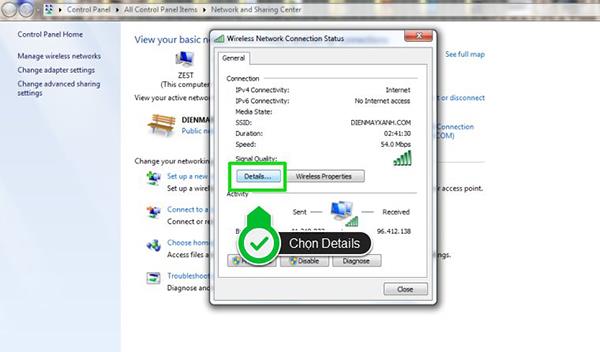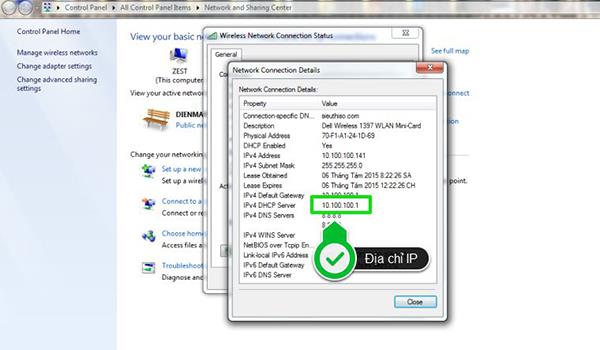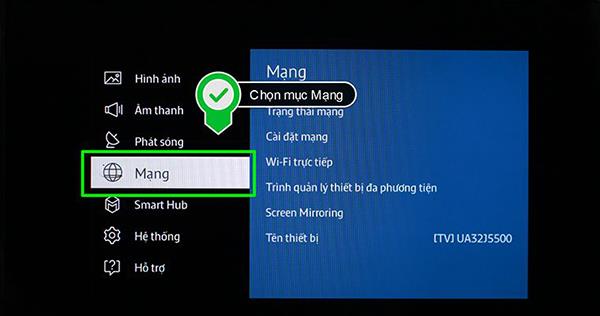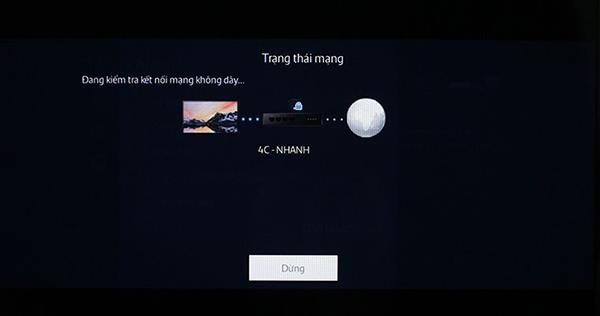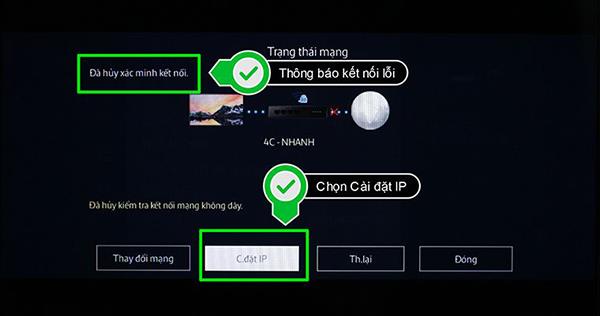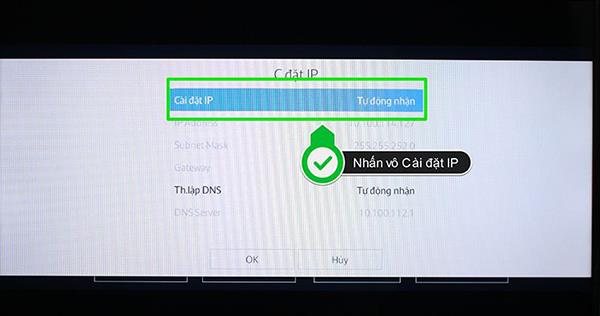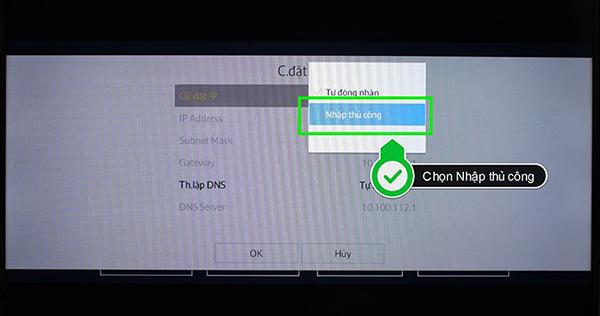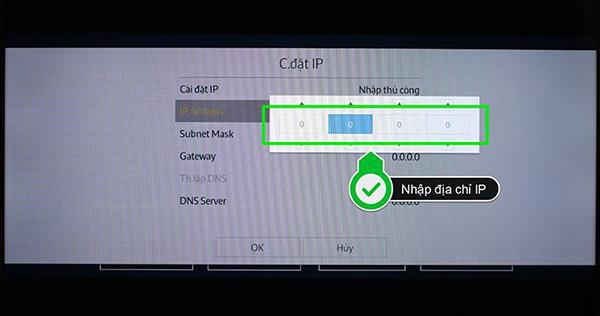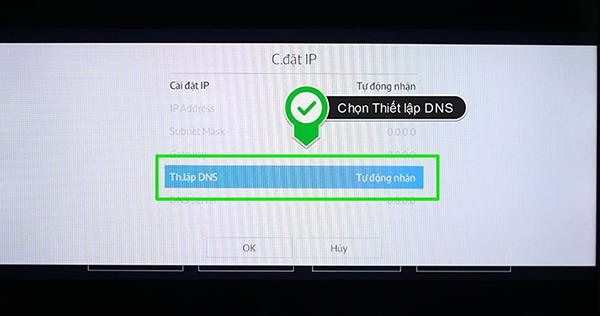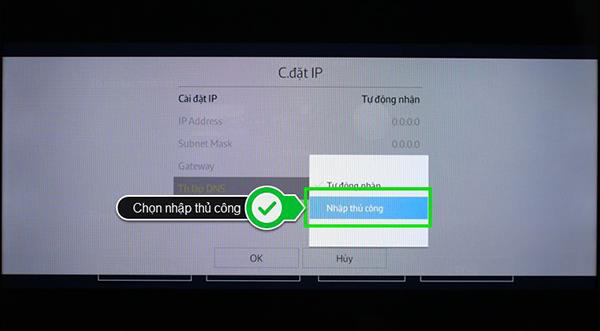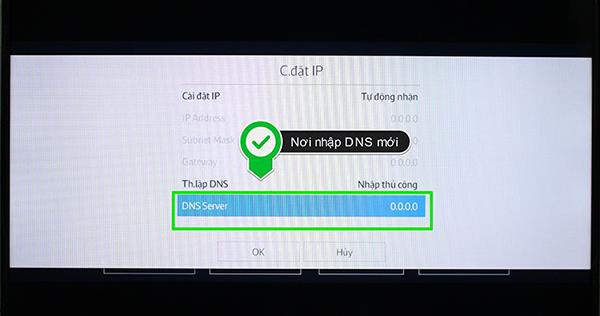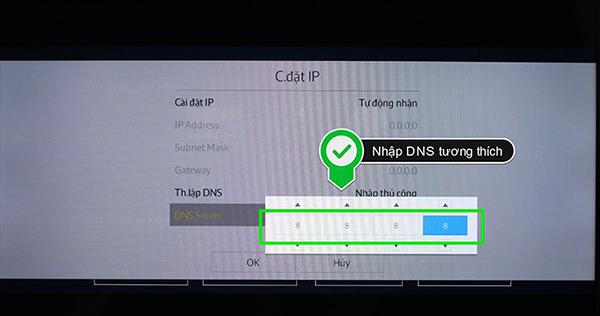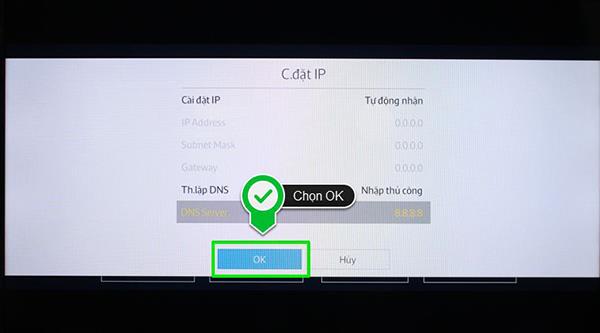Tidak semua orang dapat memiliki TV pintar Samsung 2018, memiliki TV Samsung yang lebih lama seperti 2017, 2016 akan membantu pengguna menyimpan kemajuan dengan tetap menjaga kualitas gambar yang baik.
Namun, TV tersebut biasanya tidak secara otomatis mengatur jaringan dan masih harus mengatur IP dan DNS secara manual. Pada artikel di bawah ini, WebTech360 memandu langkah-langkah untuk mengatur IP dan DNS jaringan untuk TV pintar Samsung Anda !
Alasan untuk menginstal jaringan IP dan DNS jaringan untuk TV pintar Samsung
Pengaturan IP jaringan dan DNS jaringan akan membantu TV Anda terhubung ke jaringan dengan lebih berhasil dan mantap, dan memecahkan masalah jaringan nanti.
Langkah-langkah rinci untuk menginstal jaringan IP dan DNS untuk jaringan TV pintar Samsung
Langkah 1: Periksa informasi di alamat IP jaringan yang dipasang di rumah Anda:
- Untuk mengetahui alamat IP mana yang dipasang di rumah Anda, gunakan laptop, tablet, atau smartphopne untuk melihatnya.
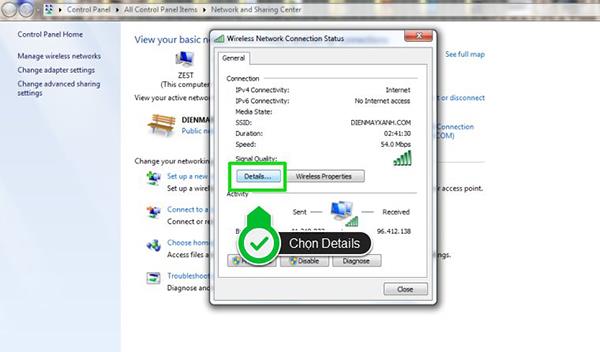
- Untuk laptop, masuk ke Control Panel -> All Control Panel Items -> Network and Sharing Center dan pilih jaringan yang Anda gunakan.
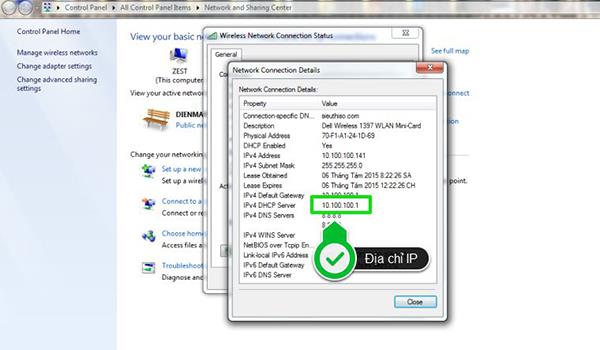
Langkah 2: Lanjutkan untuk mengatur IP untuk TV.
- Untuk mengatur IP untuk Samsung smart TV, tekan tombol MENU (beberapa remote lain akan memiliki gambar rumah).

- Kemudian Anda pergi ke jaringan dan pilih Status jaringan untuk memeriksa koneksi Internet.
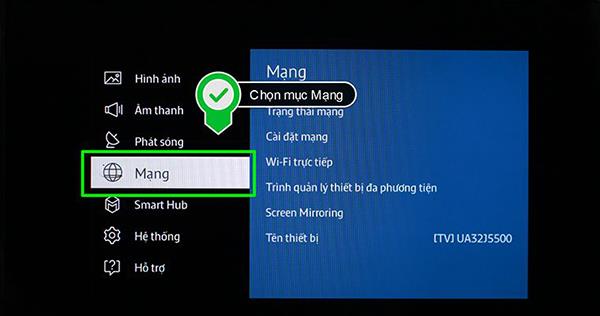
- Anda memilih untuk memasuki status jaringan.
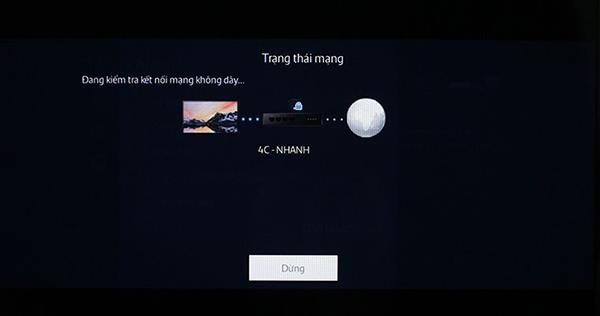
- Setelah itu, TV akan memasuki mode siaga pemeriksaan jaringan.
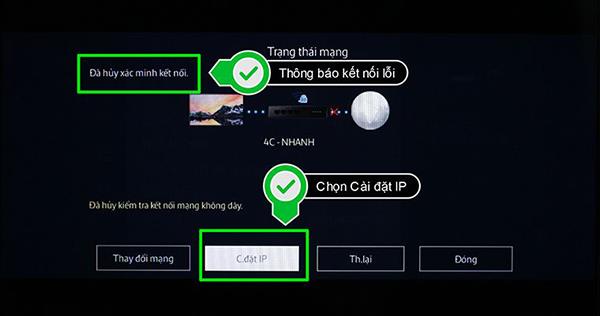
- Antarmuka jaringan di TV akan ditampilkan seperti yang ditunjukkan, pilih Pengaturan IP untuk diedit.
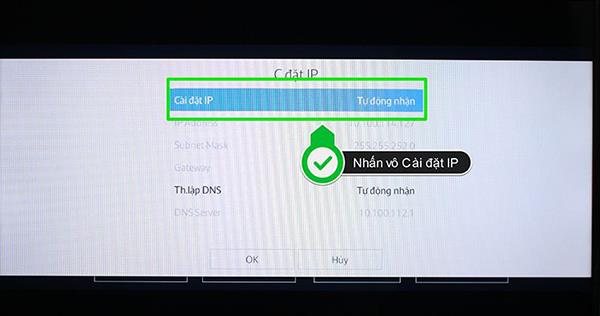
- Anda memilih Impor Manual.
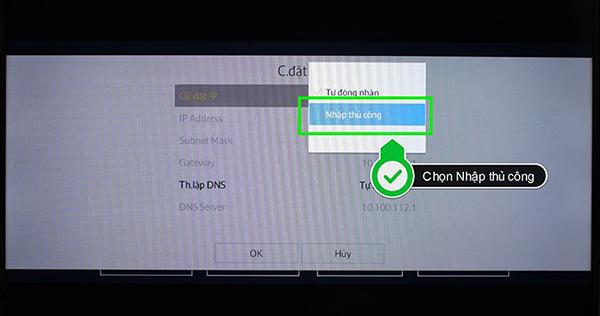
- Anda memilih untuk pergi ke Alamat IP dan memasukkan alamat IP yang benar dari operator jaringan.
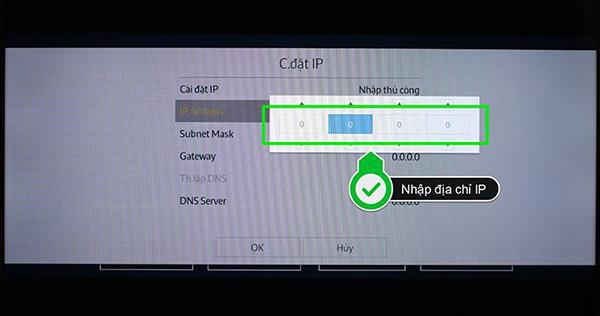
Langkah 3: Untuk melanjutkan dengan pengaturan DNS, gulir ke bawah ke Pengaturan DNS .
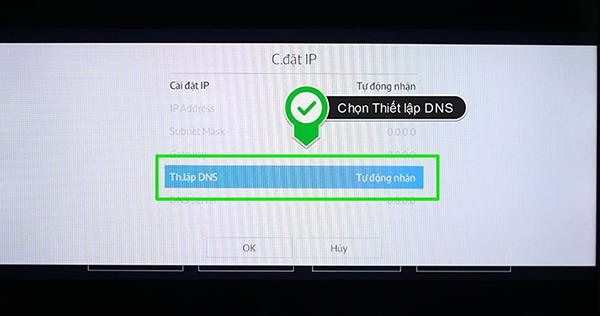
- Dan mirip dengan IP, Anda mengatur jaringan DNS secara otomatis atau memilih untuk masuk ke mode manual.
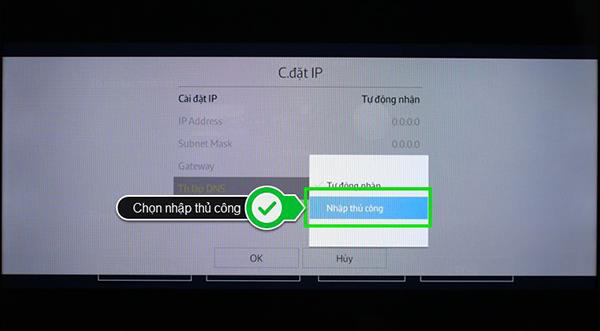
- Anda memilih untuk pergi ke DNS Server.
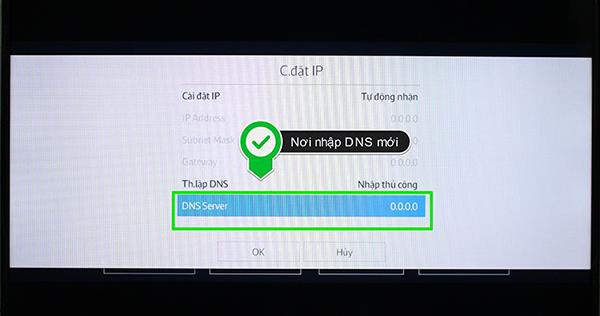
Masukkan DNS yang kompatibel, biasanya 8.8.8.8
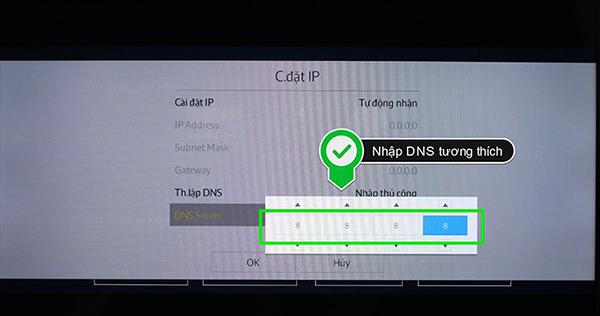
- Setelah berhasil masuk, klik OK untuk mengakhiri program.
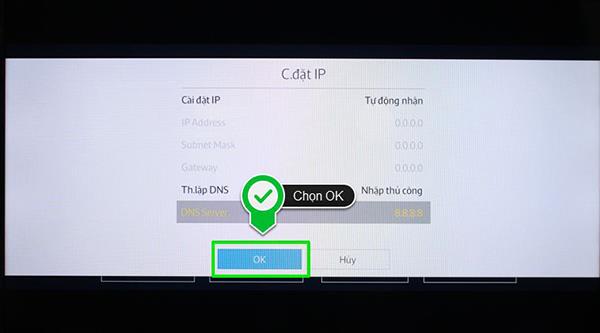
Semoga tercapai !!!